Sony KDL-26 L4000: Korzystanie z funkcji MENU Poruszanie się po menu
Korzystanie z funkcji MENU Poruszanie się po menu: Sony KDL-26 L4000
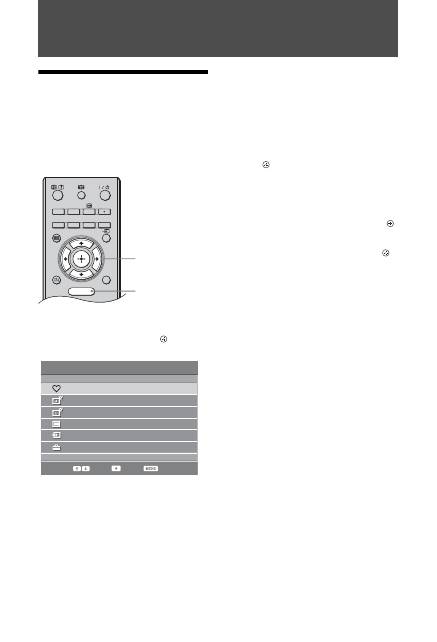
20
PL
Korzystanie z funkcji MENU Poruszanie się po menu
„MENU” umo
ż
liwia ustawienie w telewizorze
wielu przydatnych funkcji. Mo
ż
na
ł
atwo wybra
ć
kana
ł
y lub
ź
ród
ł
a sygna
ł
ów wej
ś
ciowych i zmieni
ć
ustawienia w odbiorniku TV.
1
Nacisnąć przycisk MENU.
2
Za pomocą przycisków
F
/
f
wybrać
opcję, a następnie nacisnąć .
Aby wyj
ść
z menu, nale
ż
y nacisn
ąć
MENU.
1
Ulubione cyfrowe
*
Wy
ś
wietlanie listy ulubionych Favourite
(strona 16).
2
Analogowy
Powraca do ostatnio ogl
ą
danego kana
ł
u
analogowego.
3
Cyfrowe
*
Powraca do ostatnio ogl
ą
danego kana
ł
u
cyfrowego.
4
Cyfrowy EPG
*
Wy
ś
wietlanie cyfrowego programu
telewizyjnego (EPG, Cyfrowy elektroniczny
przewodnik po programach) (strona 15).
5
Wejścia zewn.
S
ł
u
ż
y do wyboru urz
ą
dze
ń
pod
łą
czonych do
telewizora.
• Aby obejrze
ć
program/nagranie z
urz
ą
dzenia zewn
ę
trznego, wybra
ć
ź
ród
ł
o
sygna
ł
u wej
ś
ciowego, a nast
ę
pnie nacisn
ąć
.
6
Ustawienia
Wy
ś
wietlanie menu „Ustawienia”, w którym
konfiguruje si
ę
wi
ę
kszo
ść
ustawie
ń
i opcji
zaawansowanych.
1
Za pomocą przycisków
F
/
f
wybrać
ikonę menu, a następnie nacisnąć
.
2
Za pomocą przycisków
F
/
f
/
G
/
g
wybrać opcję lub wyregulować
ustawienie, a następnie nacisnąć
.
Szczegó
ł
owe informacje na temat ustawie
ń
,
patrz strona 21 do 30.
~
Zakres opcji, które mo
ż
na regulowa
ć
, zale
ż
y od
sytuacji. Opcje niedost
ę
pne wy
ś
wietlaj
ą
si
ę
na
szaro lub nie wy
ś
wietlaj
ą
si
ę
w ogóle.
* W niektórych krajach/regionach ta funkcja mo
ż
e
by
ć
niedost
ę
pna.
RETURN
TOOLS
AUDIO
ANALOG
DIGITAL
GUIDE
MENU
2
1
Ulubione cyfrowe
Analogowy
Cyfrowe
Cyfrowy EPG
Wejścia zewn.
Ustawienia
Wprow.:
Wybierz:
Wyj
ś
cie:
MENU
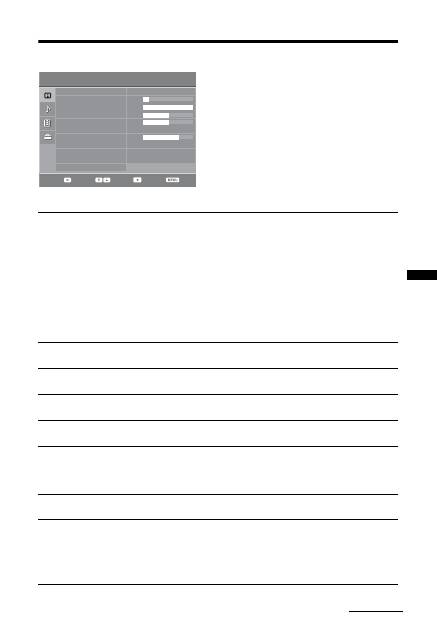
21
PL
Korzy
s
tani
e z
funkcj
i M
ENU
Menu Regulacja obrazu
Poni
ż
sze opcje s
ą
dost
ę
pne w menu „Regulacja obrazu”.
Wybór opcji w menu „Ustawienia”, patrz „Poruszanie
si
ę
po menu” (strona 20).
Tryb obrazu
Tryb
wyświetlania
(tylko w trybie
PC)
Wybiera tryb obrazu, za wyj
ą
tkiem
ź
ród
ł
a sygna
ł
u wej
ś
ciowego PC.
„
Ż
ywy”:
Dla lepszego kontrastu i ostro
ś
ci obrazu.
„Standardowy”:
Dla standardowego obrazu. Ustawienie zalecane dla celów kina
domowego.
„Kino”:
Do ogl
ą
dania filmów. Przynosi najlepsze efekty przy ogl
ą
daniu filmów w
warunkach kina domowego. To ustawienie obrazu zosta
ł
o stworzone we wspó
ł
pracy
z Sony Pictures Entertainment w celu umo
ż
liwienia wiernego odtwarzania filmów
zgodnie z za
ł
o
ż
eniami ich twórców.
Wybiera tryb wy
ś
wietlania dla
ź
ród
ł
a sygna
ł
u wej
ś
ciowego PC.
„Wideo”:
Dla obrazów wideo.
„Tekst”:
Dla tekstu, wykresów lub tabel.
Podświetlenie
Regulacja jasno
ś
ci pod
ś
wietlenia.
Kontrast
Zwi
ę
kszenie lub zmniejszenie kontrastu obrazu.
Jasność
Zwi
ę
kszenie lub zmniejszenie jasno
ś
ci obrazu.
Kolor
Zwi
ę
kszenie lub zmniejszenie intensywno
ś
ci kolorów.
Odcień
Zwi
ę
kszanie i zmniejszanie tonów zielonych i czerwonych.
z
„Odcie
ń
” mo
ż
na zmienia
ć
tylko w przypadku kolorowego sygna
ł
u NTSC (np. ameryka
ń
skie
ta
ś
my wideo).
Ostrość
Zwi
ę
kszenie lub zmniejszenie ostro
ś
ci obrazu.
Odcienie
koloru
Regulacja jasno
ś
ci pod
ś
wietlenia ekranu.
„Zimne”:
Nadaje jasnym kolorom niebieski odcie
ń
.
„Neutralne”:
Nadaje jasnym kolorom neutralny odcie
ń
.
„Ciep
ł
e”:
Nadaje jasnym kolorom czerwony odcie
ń
.
z
„Ciep
ł
e” nie mo
ż
na wybra
ć
, gdy „Tryb obrazu” ustawiono na „
Ż
ywy”.
Standardowy
5
Max.
50
50
0
15
Ciepłe
Średnia
Średnia
Tryb obrazu
Podświetlenie
Kontrast
Jasność
Kolor
Odcień
Ostrość
Odcienie koloru
Red. zakłóceń
Redukcja zakłóceń MPEG
Zerowanie
Regulacja ob
razu
Powrót
:
Wybierz
:
Wprow.
:
Wyjście
:
cd
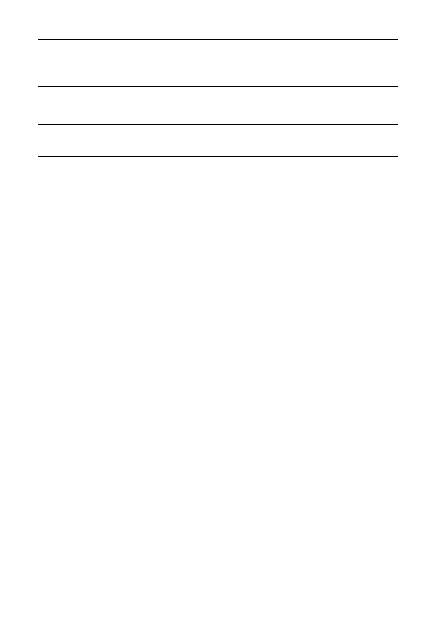
22
PL
~
Ustawienia „Jasno
ść
”, „Kolor”, „Odcie
ń
” i „Ostro
ść
” nie s
ą
dost
ę
pne, je
ś
li dla funkcji „Tryb obrazu” wybrano ustawienie
„
Ź
ywy” lub je
ś
li dla funkcji „Tryb wy
ś
wietlania” wybrano ustawienie „Tekst”.
Red. zakłóceń
Zmniejsza zak
ł
ócenia obrazu (obraz za
ś
nie
ż
ony) w przypadku s
ł
abego sygna
ł
u
nadajnika TV.
„Du
ż
a/
Ś
rednia/Ma
ł
a”:
Zmienia efekt redukcji zak
ł
óce
ń
.
„Wy
ł
.”:
Wy
łą
cza funkcj
ę
„Red. zak
ł
óce
ń
”.
Redukcja
zakłóceń MPEG
Zmniejszanie zak
ł
óce
ń
obrazu skompresowanego w formacie MPEG.
Zerowanie
Przywrócenie ustawie
ń
fabrycznych funkcji „Regulacja obrazu” oprócz opcji „Tryb
obrazu” i „Tryb wy
ś
wietlania” (tylko w trybie PC).
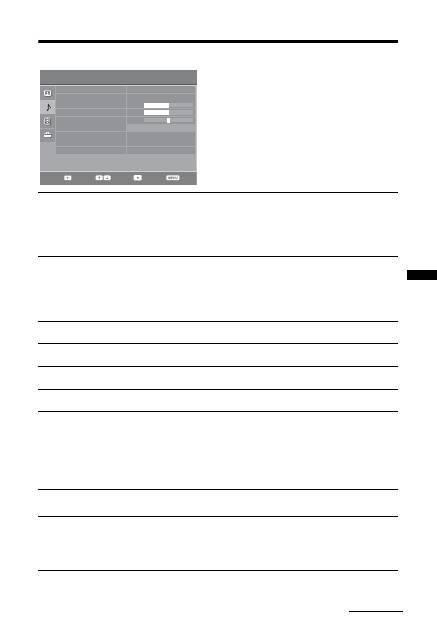
23
PL
Korzy
s
tani
e z
funkcj
i M
ENU
Menu Regulacja dźwięku
~
Ustawienia „Efekt”, „D
ź
w. Przestrzenny”, „Tony wys.”, „Tony niskie”, „Balans”, „Tilbakestill” i „Aut. g
ł
o
ś
no
ść
” nie s
ą
dost
ę
pne, je
ś
li dla funkcji „G
ł
o
ś
nik” wybrano ustawienie „System Audio”.
Poni
ż
sze opcje s
ą
dost
ę
pne w menu „Regulacja d
ź
wi
ę
ku”.
Wybór opcji w menu „Ustawienia”, patrz „Poruszanie si
ę
po menu” (strona 20).
Efekt
S
ł
u
ż
y do wyboru trybu d
ź
wi
ę
ku.
„Standardowy”:
Umo
ż
liwia uzyskanie wyra
ź
niejszego i bardziej selektywnego
d
ź
wi
ę
ku oraz wyra
ź
niejszych tonów niskich.
„Dynamiczny”:
Umo
ż
liwia uzyskanie wyra
ź
niejszego d
ź
wi
ę
ku oraz
wyra
ź
niejszych tonów niskich, co daje wi
ę
ksz
ą
selektywno
ść
i realizm.
„Czysty g
ł
os”:
Ta opcja umo
ż
liwia uzyskanie czystszego d
ź
wi
ę
ku g
ł
osu.
Dźw.
Przestrzenny
W
łą
czanie d
ź
wi
ę
ku przestrzennego surround.
„D
ź
w. Przestrzenny”:
D
ź
wi
ę
k przestrzenny surround (tylko programy
stereofoniczne).
„Symulacja stereo”:
W
łą
czenie efektu przypominaj
ą
cego d
ź
wi
ę
k przestrzenny
surround do programów monofonicznych.
„Wy
ł
.”:
Odbiór zwyk
ł
ego d
ź
wi
ę
ku stereofonicznego i monofonicznego.
Tony wys.
S
ł
u
ż
y do regulacji tonów wysokich.
Tony niskie
S
ł
u
ż
y do regulacji tonów niskich.
Balans
Zwi
ę
ksza nat
ęż
enie d
ź
wi
ę
ku z lewego lub prawego g
ł
o
ś
nika.
Zerowanie
Przywrócenie wszystkich ustawie
ń
fabrycznych funkcji „Regulacja d
ź
wi
ę
ku”.
Podwójny
dźwięk
Wybiera d
ź
wi
ę
k z g
ł
o
ś
nika dla programu stereofonicznego lub dwuj
ę
zycznego.
„Stereo”, „Mono”:
Dla programu stereofonicznego.
„A”/„B”/„Mono”:
W przypadku programu dwuj
ę
zycznego nale
ż
y wybra
ć
ustawienie „A” dla kana
ł
u d
ź
wi
ę
kowego 1, „B” dla kana
ł
u d
ź
wi
ę
kowego 2 lub
„Mono” dla kana
ł
u monofonicznego, o ile jest dost
ę
pny.
z
Wybieraj
ą
c inne urz
ą
dzenie pod
łą
czone do odbiornika TV, nale
ż
y ustawi
ć
„Podwójny d
ź
wi
ę
k”
na „Stereo”, „A” lub „B”.
Aut. głośność
Utrzymuje sta
ł
y poziom g
ł
o
ś
no
ś
ci, nawet gdy wyst
ę
puj
ą
zmiany g
ł
o
ś
no
ś
ci poziomu
nadawanego sygna
ł
u (np. reklamy s
ą
zazwyczaj g
ł
o
ś
niejsze od programów).
Głośnik
W
łą
cza/wy
łą
cza wewn
ę
trzne g
ł
o
ś
niki telewizyjne.
„G
ł
o
ś
nik TV”:
G
ł
o
ś
niki telewizora s
ą
w
łą
czone, a d
ź
wi
ę
k z telewizora jest
odtwarzany z g
ł
o
ś
ników telewizora.
„System Audio”:
G
ł
o
ś
niki TV s
ą
wy
łą
czone, a d
ź
wi
ę
k z telewizora jest odtwarzany
wy
łą
cznie za po
ś
rednictwem zewn
ę
trznego sprz
ę
tu audio pod
łą
czonego do wyj
ść
audio.
Standardowy
Wył.
0
0
0
Mono
Wł.
Głośnik TV
Efekt
Tony niskie
Balans
Zerowanie
Podwójny dźwięk
Aut. głośność
Głośnik
Dźw. przestrzenny
Tony wys.
Regulacja dźwięku
Powrót
:
Wybierz
:
Wprow.
:
Wyjście
:
cd
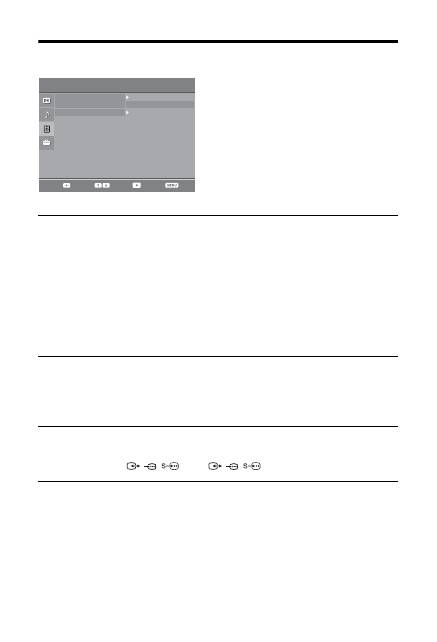
24
PL
Menu Funkcje
Poni
ż
sze opcje s
ą
dost
ę
pne w menu „Funkcje”. Wybór
opcji w menu „Ustawienia”, patrz „Poruszanie si
ę
po
menu” (strona 20).
Ustawienia
ekranu
Ustawienia
ekranu
(tylko w trybie
PC)
Zmienia format ekranu.
Format obrazu
Szczegó
ł
owe informacje na temat formatu obrazu, patrz strona 14.
z
Ustawienie „Automat.” jest dost
ę
pne tylko w wypadku sygna
ł
ów w systemie PAL i SECAM.
„Normalny”:
wy
ś
wietlany obraz ma pierwotne wymiary.
„Pe
ł
ny”:
Powi
ę
kszenie obrazu, tak aby wype
ł
nia
ł
obszar wy
ś
wietlania.
Oszcz. energii
Pozwala wybra
ć
tryb oszcz
ę
dzania energii tak, aby zmniejszy
ć
zu
ż
ycie energii przez
telewizor.
„Standardowy”:
Ustawienia domy
ś
lne.
„Oszcz
ę
dzanie”:
Zmniejszenie zu
ż
ycia energii przez telewizor.
„Bez obrazu”:
Wy
łą
cza obraz. Mimo wy
łą
czonego obrazu mo
ż
na s
ł
ucha
ć
d
ź
wi
ę
ków.
Centr. RGB
Ustawia po
ł
o
ż
enie obrazu w poziomie tak, aby obraz znajdowa
ł
si
ę
w
ś
rodku ekranu.
z
Opcja ta jest dost
ę
pna tylko je
ś
li do znajduj
ą
cych si
ę
z ty
ł
u odbiornika gniazd SCART
/
/
AV1 lub
/
/
AV2 przy
łą
czono
ź
ród
ł
o sygna
ł
ów RGB.
Ustawienia ekranu
Oszcz. energii
Standardowy
Timer
Funkcje
Powrót
:
Wybierz
:
Wprow.
:
Wyjście
:

25
PL
Korzy
s
tani
e z
funkcj
i M
ENU
Regulacja PC
Pozwala indywidualnie dobra
ć
ustawienia odbiornika TV tak, aby ten dzia
ł
a
ł
jako
monitor PC.
z
Ta opcja jest dost
ę
pna, tylko je
ś
li jest odbierany sygna
ł
z komputera.
„Faza”:
Regulacja ekranu, je
ś
li cz
ęść
wy
ś
wietlanego tekstu lub obrazu jest
niewyra
ź
na.
„Wielko
ść
piksela”:
Powi
ę
ksza lub zmniejsza obraz w p
ł
aszczy
ź
nie poziomej.
„Przesuni
ę
cie poziome”:
Przesuni
ę
cie obrazu w lewo lub w prawo.
„Przesuni
ę
cie pionowe”
: Umo
ż
liwia przesuwanie ekranu w gór
ę
i w dó
ł
.
„Oszcz. energii”:
Po w
łą
czeniu tej funkcji „W
ł
.” urz
ą
dzenie przechodzi do trybu
gotowo
ś
ci, je
ś
li nie jest odbierany
ż
aden sygna
ł
z komputera. Aby powróci
ć
do trybu
TV, naci
ś
nij przycisk
?
/
1
.
„Zerowanie”:
Przywraca ustawienia fabryczne.
Timer
Ustawianie programatora czasowego wy
łą
czaj
ą
cego telewizor.
Timer wyłączania
Ustawia czas, po up
ł
ywie którego odbiornik TV automatycznie prze
łą
cza si
ę
w
tryb czuwania.
Je
ś
li w
łą
czono funkcj
ę
„Timer wy
łą
czania”, wska
ź
nik (Timer wy
łą
czania) z
przodu telewizora
ś
wieci na pomara
ń
czowo.
z
• Po wy
łą
czeniu i ponownym w
łą
czeniu telewizora funkcja „Timer wy
łą
czania” jest
wy
łą
czana („Wy
ł
.”).
• Na ekranie, minut
ę
przed przej
ś
ciem telewizora do trybu czuwania, pojawia si
ę
komunikat
z powiadomieniem.
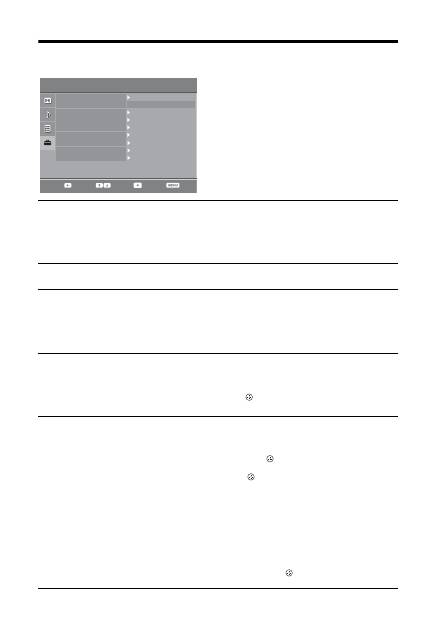
26
PL
Menu Ustawienia
Poni
ż
sze opcje s
ą
dost
ę
pne w menu „Ustawienia”.
Wybór opcji w menu „Ustawienia”, patrz „Poruszanie si
ę
po menu” (strona 20).
Automat.
inicjalizacja
Rozpoczyna konfiguracj
ę
pocz
ą
tkow
ą
, podczas której mo
ż
na wybra
ć
j
ę
zyk, kraj/
region, lokalizacj
ę
oraz zaprogramowa
ć
wszystkie dost
ę
pne kana
ł
y cyfrowe i
analogowe. Zazwyczaj nie ma potrzeby wykonywania tej operacji, poniewa
ż
j
ę
zyk
oraz kraj/region zosta
ł
y wybrane, a kana
ł
y dostrojone podczas pierwszej instalacji
odbiornika TV (strona 7). Ta opcja umo
ż
liwia jednak powtórzenie ca
ł
ej procedury
(np. przywrócenie ustawie
ń
telewizora po przeprowadzce).
Język
Wybiera j
ę
zyk, w którym wy
ś
wietlane s
ą
menu.
Autopro-
gramowanie
(tylko w trybie
analogowym)
Wykonuje strojenie wszystkich dost
ę
pnych kana
ł
ów.
Zazwyczaj nie ma potrzeby wykonywania tej operacji, poniewa
ż
kana
ł
y zosta
ł
y ju
ż
dostrojone przy pierwszej instalacji odbiornika (strona 7). Opcja ta umo
ż
liwia
jednak powtórzenie tego procesu (np. w celu ponownego dostrojenia odbiornika TV
po zmianie mieszkania lub w celu wyszukania nowych kana
ł
ów uruchomionych
przez stacje telewizyjne).
Sortowanie
programów
(tylko w trybie
analogowym)
Zmienia kolejno
ść
, w jakiej kana
ł
y s
ą
zapisane w odbiorniku TV.
1
Za pomocą przycisków
F
/
f
wybrać kanał, który ma być przeniesiony w
nowe miejsce, a następnie nacisnąć
g
.
2
Za pomocą przycisków
F
/
f
wybrać nowe miejsce dla wybranego
kanału, a następnie nacisnąć
.
Ustawienia A/V
Przypisuje nazw
ę
ka
ż
demu urz
ą
dzeniu pod
łą
czonemu do bocznych i tylnych gniazd. Po
wybraniu urz
ą
dzenia, nazwa ta b
ę
dzie przez chwil
ę
wy
ś
wietlana na ekranie. Mo
ż
na
pomin
ąć
ź
ród
ł
o sygna
ł
u wej
ś
ciowego, które nie jest pod
łą
czone do
ż
adnego z urz
ą
dze
ń
.
1
Za pomocą przycisków
F
/
f
wybrać żądane źródło sygnału
wejściowego, a następnie nacisnąć
.
2
Za pomocą przycisków
F
/
f
wybrać żądaną opcję spośród podanych
poniżej, a następnie nacisnąć
.
• AV1 (lub AV2/ AV3/ HDMI1/ HDMI2/ Component/ PC), VIDEO, DVD,
CABLE, GAME, CAM, SAT: Przypisywanie jednej z zaprogramowanych nazw
do pod
łą
czonego urz
ą
dzenia.
• „Edit”: Tworzy w
ł
asn
ą
nazw
ę
.
1
Za pomocą przycisków
F
/
f
wybrać żądaną literę lub numer („_” to
spacja), a następnie nacisnąć
g
.
W razie wybrania niewłaściwego znaku
Przyciskami
G
/
g
wybra
ć
niew
ł
a
ś
ciwy znak. Nast
ę
pnie, za pomoc
ą
F
/
f
wybra
ć
prawid
ł
owy znak.
2
Wykonuj czynności opisane w punkcie 1 aż do wprowadzenia całej
nazwy, a następnie naciśnij przycisk
.
Ustawienia A/V
Ustawienia HDMI
Korekta dźwięku
Programowanie ręczne
Ustawienia cyfrowe
Automat. inicjalizacja
Język
Autoprogramowanie
Sortowanie programów
Polski
Ustawienia
Powrót
:
Wybierz
:
Wprow.
:
Wyjście
:

27
PL
Korzy
s
tani
e z
funkcj
i M
ENU
Ustawienia
HDMI
Umo
ż
liwia komunikowanie si
ę
telewizora z pod
łą
czonymi urz
ą
dzeniami, które
obs
ł
uguj
ą
t
ę
funkcj
ę
i s
ą
pod
łą
czone do jego gniazd HDMI. Nale
ż
y pami
ę
ta
ć
o
konieczno
ś
ci skonfigurowania ustawie
ń
komunikacji tak
ż
e w pod
łą
czonych
urz
ą
dzeniach.
„Sterowanie przez HDMI”:
Umo
ż
liwia w
łą
czanie i wy
łą
czanie synchronizacji
sterowania telewizorem i pod
łą
czonymi urz
ą
dzeniami, które obs
ł
uguj
ą
funkcj
ę
sterowania przez HDMI.
„Auto. wy
łą
cz. urz
ą
dze
ń
”:
Je
ś
li ta funkcja jest w
łą
czona „W
ł
.”, urz
ą
dzenia
obs
ł
uguj
ą
ce funkcj
ę
sterowania przez HDMI s
ą
wy
łą
czane po prze
łą
czeniu
telewizora na tryb gotowo
ś
ci za pomoc
ą
pilota.
„Auto. w
łą
czenie TV”:
Je
ś
li ta funkcja jest w
łą
czona „W
ł
.”, telewizor jest w
łą
czany
po w
łą
czeniu urz
ą
dzenia obs
ł
uguj
ą
cego funkcj
ę
sterowania przez HDMI.
„Uaktualn. listy urz
ą
dze
ń
”:
Umo
ż
liwia tworzenie i aktualizowanie listy urz
ą
dze
ń
HDMI „Lista urz
ą
dze
ń
HDMI”. Do jednego gniazda mo
ż
na pod
łą
czy
ć
maksymalnie
11 zgodnych urz
ą
dze
ń
i maksymalnie 5 innych urz
ą
dze
ń
. Po zmianie po
łą
cze
ń
i
ustawie
ń
nale
ż
y zaktualizowa
ć
list
ę
urz
ą
dze
ń
HDMI „Lista urz
ą
dze
ń
HDMI”.
„Lista urz
ą
dze
ń
HDMI”:
Umo
ż
liwia wy
ś
wietlanie listy pod
łą
czonych urz
ą
dze
ń
obs
ł
uguj
ą
cych funkcj
ę
sterowania przez HDMI.
Korekta
dźwięku
Pozwala wybra
ć
indywidualny poziom g
ł
o
ś
no
ś
ci dla ka
ż
dego urz
ą
dzenia
pod
łą
czonego do odbiornika TV.
Programowanie
ręczne
(tylko w trybie
analogowym)
S
ł
u
ż
y do zmieniania ustawie
ń
dost
ę
pnego kana
ł
u analogowego.
Nacisn
ąć
F
/
f
, aby wybra
ć
numer programu, który ma zosta
ć
zmieniony. Nast
ę
pnie
nacisn
ąć
.
System
Programuje r
ę
cznie kana
ł
y programów.
1
Za pomocą przycisków
F
/
f
wybrać „System”, a następnie nacisnąć
.
2
Aby wybrać jeden z następujących systemów telewizji, naciskać
przyciski
F
/
f
, a następnie
G
.
B/G: dla krajów/regionów zachodnioeuropejskich
D/K: dla krajów/regionów wschodniej Europy
L: dla Francji
I: dla Wielkiej Brytanii
~
Zale
ż
nie od zaznaczonego kraju/regionu, wybranego w opcji „Kraj” (strona 6), opcja ta mo
ż
e
nie by
ć
dost
ę
pna.
Kanał
1
Za pomocą przycisków
F
/
f
wybrać „Kanał”, a następnie nacisnąć
.
2
Za pomocą przycisków
F
/
f
wybrać „S” (dla kanałów telewizji kablowej)
lub „C” (dla kanałów telewizji naziemnej), a następnie nacisnąć
g
.
3
Aby wykonać strojenie kanałów, należy postępować w następujący
sposób:
Jeśli numer kanału (częstotliwość) jest nieznany
Naciska
ć
przyciski
F
/
f
, aby znale
źć
nast
ę
pny dost
ę
pny kana
ł
. Z chwil
ą
znalezienia
kana
ł
u, przeszukiwanie zatrzyma si
ę
. Aby kontynuowa
ć
przeszukiwanie, nacisn
ąć
F
/
f
.
Jeśli numer kanału (częstotliwość) jest znany
Przyciskami numerycznymi wpisa
ć
numer
żą
danego kana
ł
u stacji telewizyjnej lub
numer kana
ł
u magnetowidu.
4
Nacisnąć
, aby przejść do „Potwierdź”, a następnie nacisnąć
.
Powtórzy
ć
powy
ż
sz
ą
procedur
ę
, aby r
ę
cznie zaprogramowa
ć
inne kana
ł
y.
Nazwa
Nadaje wybranemu kana
ł
owi nazw
ę
wybran
ą
przez u
ż
ytkownika i zawieraj
ą
c
ą
do
5 liter lub cyfr.
ARC
Pozwala wykona
ć
r
ę
czne strojenie precyzyjnie wybranego programu, je
ś
li
u
ż
ytkownik uzna,
ż
e nieznaczna korekta dostrojenia poprawi jako
ść
obrazu.
cd
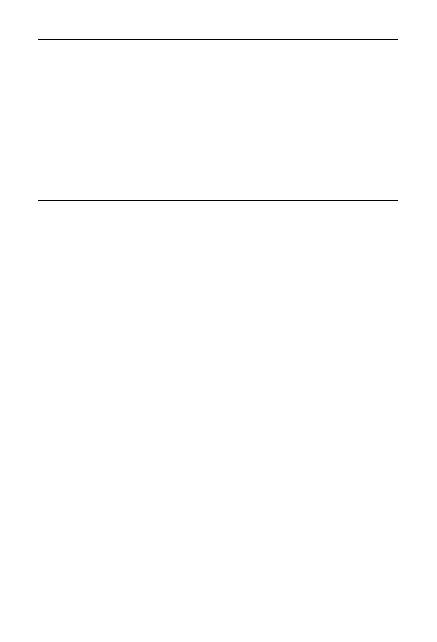
28
PL
Filtracja dźwięku
Polepsza jako
ść
d
ź
wi
ę
ku na poszczególnych kana
ł
ach w przypadku zniekszta
ł
ce
ń
transmisji monofonicznej. W pewnych przypadkach, niestandardowy sygna
ł
telewizyjny mo
ż
e powodowa
ć
zniekszta
ł
cenie d
ź
wi
ę
ku lub przej
ś
ciowy zanik
d
ź
wi
ę
ku podczas ogl
ą
dania programów emitowanych w mono.
Je
ś
li nie wyst
ę
puj
ą
ż
adne zniekszta
ł
cenia d
ź
wi
ę
ku, zalecamy pozostawienie
ustawienia fabrycznego „Wy
ł
.”.
~
Funkcja „Filtracja d
ź
wi
ę
ku” nie jest dost
ę
pna, gdy „System” ustawiono na „L”.
Pomiń
Pomija nieu
ż
ywane kana
ł
y analogowe, gdy podczas wyboru kana
ł
ów naci
ś
nie si
ę
PROG
+/-
(mo
ż
na wci
ąż
wybra
ć
pomini
ę
ty kana
ł
przyciskami numerycznymi).
Potwierdź
Zachowuje zmiany dokonane w ustawieniach „
Programowanie r
ę
czne
”.
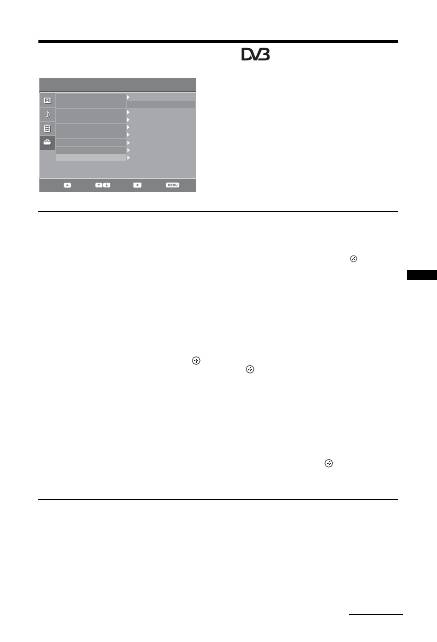
29
PL
Korzy
s
tani
e z
funkcj
i M
ENU
Menu Ustawienia cyfrowe
Podane ni
ż
ej opcje mo
ż
na wybra
ć
w menu „Ustawienia
cyfrowe”. Nast
ę
pnie za pomoc
ą
przycisków
F
/
f
wybierz opcj
ę
„Strojenie cyfrowe” lub „Ustawienia
cyfrowe”. Informacje na temat wybierania opcji w oknie
„Ustawienia” znajduj
ą
si
ę
w rozdziale „Poruszanie si
ę
po menu” (strona 20).
~
W niektórych krajach/regionach pewne funkcje mog
ą
by
ć
niedost
ę
pne.
Strojenie cyfrowe
Autoprogramowanie cyfrowe
Dostraja wszystkie kana
ł
y cyfrowe.
Opcja ta umo
ż
liwia jednak powtórzenie tego procesu np. w celu ponownego
dostrojenia odbiornika po zmianie mieszkania lub w celu wyszukania nowych
kana
ł
ów uruchomionych przez stacje telewizyjne. Naci
ś
nij przycisk .
Edycja listy programów
Usuwa wszystkie niechciane kana
ł
y cyfrowe zapisane w pami
ę
ci telewizora oraz
zmienia kolejno
ść
, w jakiej zapisane s
ą
kana
ł
y.
1
Za pomocą przycisków
F
/
f
wybrać kanał, który ma być usunięty lub
przeniesiony w nowe miejsce.
Przyciskami numerycznymi wpisa
ć
trzycyfrowy numer
żą
danego kana
ł
u stacji
telewizyjnej.
2
Usuwanie lub zmiana kolejności, w jakiej zapisane są kanały cyfrowe:
Usuwanie kanału cyfrowego
Nacisn
ąć
przycisk
. Gdy pojawi si
ę
komunikat potwierdzaj
ą
cy, nacisn
ąć
G
, aby
wybra
ć
„Tak”, a nast
ę
pnie nacisn
ąć
.
Zmiana kolejności kanałów cyfrowych
Nacisn
ąć
g
, a nast
ę
pnie
F
/
f
, aby wybra
ć
nowe po
ł
o
ż
enie dla danego kana
ł
u, a
nast
ę
pnie
G
.
3
Nacisnąć przycisk RETURN.
Programowanie ręczne
Umo
ż
liwia r
ę
czne strojenie kana
ł
ów cyfrowych.
1
Wybrać przycisk numeryczny, aby wybrać kanał, który ma być ręcznie
dostrojony, a następnie nacisnąć
F
/
f
, aby go dostroić.
2
Po znalezieniu dostępnych kanałów naciśnij przycisk
, aby zapisać
programy.
Powtórzy
ć
powy
ż
sz
ą
procedur
ę
, aby r
ę
cznie zaprogramowa
ć
inne kana
ł
y.
Polski
Ustawienia A/V
Ustawienia HDMI
Korekta dźwięku
Programowanie ręczne
Ustawienia cyfrowe
Automat. inicjalizacja
Język
Autoprogramowanie
Sortowanie programów
Ustawienia
Powrót
:
Wybierz
:
Wprow.
:
Wyjście
:
cd
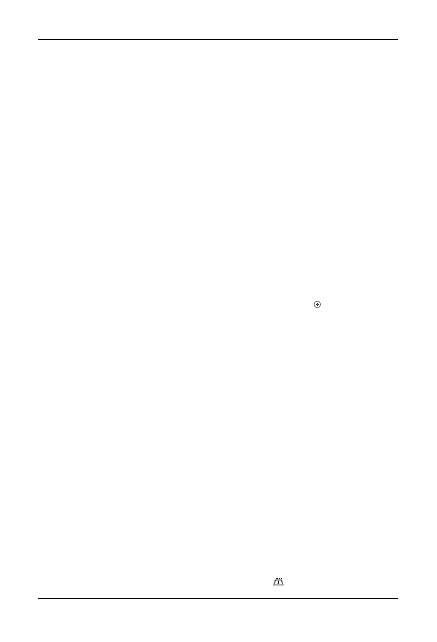
30
PL
Ustawienia
cyfrowe
Ustawianie napisów
„Ustawienia napisów”:
Po wybraniu opcji „Dla s
ł
abo s
ł
ysz
ą
cych” wraz z napisami
u do
ł
u ekranu mog
ą
by
ć
wy
ś
wietlane dodatkowe znaki wizualne (je
ś
li na danym
kanale nadawane s
ą
takie informacje).
„J
ę
zyk napisów”:
Wybiera j
ę
zyk, w którym wy
ś
wietlane s
ą
napisy u do
ł
u ekranu.
Ustawienia Audio
„Typ audio”:
Prze
łą
cza na nadawanie dla osób ze s
ł
abym s
ł
uchem, gdy ustawiona
jest opcja „Dla s
ł
abo s
ł
ysz
ą
cych”.
„J
ę
zyk audio”:
Wybiera j
ę
zyk stosowany dla programu. W przypadku niektórych
kana
ł
ów cyfrowych, dla danego programu dost
ę
pnych mo
ż
e by
ć
kilka wersji j
ę
zykowych.
„Opis Audio”:
Zapewnia opis audio (narracj
ę
) na temat informacji wizualnych, je
ś
li
kana
ł
y telewizyjne nadaj
ą
takie informacje.
„Poziom miksowania”:
Dopasowuje poziomy g
ł
o
ś
no
ś
ci zasadniczego d
ź
wi
ę
ku
telewizora oraz d
ź
wi
ę
ku Opisu Audio.
z
Opcja ta jest dost
ę
pna tylko wtedy, gdy „Opis Audio” ustawiono na „W
ł
.”.
Tryb nagłówków
„Podstawowy”:
Podaje informacje dot. programu w nag
ł
ówku cyfrowym.
„Pe
ł
ny”:
Podaje informacje dot. programu w nag
ł
ówku cyfrowym, a szczegó
ł
owe
informacje dot. programu pod tym nag
ł
ówkiem.
Ochrona przed dziećmi
Pozwala ograniczy
ć
wiekowo dost
ę
p do programów. Programy, które przekraczaj
ą
ustawione ograniczenie wiekowe mog
ą
by
ć
ogl
ą
dane tylko po wpisaniu poprawnego
numeru PIN.
1
Przyciskami numerycznymi wpisać dany kod PIN.
Je
ś
li PIN nie zosta
ł
wcze
ś
niej ustawiony, pojawi si
ę
ekran, w którym nale
ż
y wpisa
ć
kod PIN. Zastosowa
ć
si
ę
do instrukcji podanych w opisie „Kod PIN” poni
ż
ej.
2
Za pomocą przycisków
F
/
f
wybrać ograniczenie wiekowe lub „Brak”
(oglądanie bez ograniczeń), a następnie nacisnąć
.
3
Nacisnąć przycisk RETURN.
Kod PIN
Ustawienie kodu PIN po raz pierwszy.
1
Przyciskami numerycznymi wpisać numer nowego kodu PIN.
2
Nacisnąć przycisk RETURN.
Zmiana kodu PIN
1
Przyciskami numerycznymi wpisać dany kod PIN.
2
Przyciskami numerycznymi wpisać numer nowego kodu PIN.
3
Nacisnąć przycisk RETURN.
z
Kod PIN 9999 jest zawsze akceptowany.
Ustawienia techniczne
„Auto. info. dot. us
ł
ug”:
Opcja ta pozwala na wyszukanie i zapisanie
nowoudost
ę
pnionych us
ł
ug cyfrowych.
„Pobier. oprogramowania”:
Opcja ta pozwala na automatyczne i bezp
ł
atne
pobranie aktualizacji oprogramowania przez anten
ę
(po opublikowaniu takich
aktualizacji). Sony zaleca, aby funkcja ta by
ł
a stale w
łą
czona (ustawiona na „W
ł
.”).
Je
ś
li oprogramowanie nie ma by
ć
aktualizowane, opcj
ę
t
ę
nale
ż
y ustawi
ć
na „Wy
ł
.”.
„Informacje o systemie”:
Wy
ś
wietla aktualn
ą
wersje oprogramowania oraz
poziom sygna
ł
u.
„Strefa czasu”:
Pozwala ustawi
ć
stref
ę
czasow
ą
u
ż
ytkownika, je
ś
li nie jest taka
sama, jak domy
ś
lne ustawienie strefy czasowej dla kraju/regionu u
ż
ytkownika.
„Auto. czas letni/zimowy”:
S
ł
u
ż
y do wyboru mo
ż
liwo
ś
ci automatycznego
prze
łą
czania na czas letni i zimowy.
• „W
ł
.”: Automatycznie prze
łą
cza na czas letni i zimowy, odpowiednio do kalendarza.
• „Wy
ł
.”: Czas wy
ś
wietlany jest zgodnie z ró
ż
nic
ą
czasu ustawion
ą
w pozycji „Strefa czasu”.
Ustawienia modułu CA
Po uzyskaniu Modu
ł
u Dost
ę
pu Warunkowego (CAM) i specjalnej karty, opcja ta umo
ż
liwia
uzyskanie dost
ę
pu do us
ł
ugi p
ł
atnej telewizji. Patrz strona
17
w celu uzyskania
informacji na temat po
ł
o
ż
enia gniazda (PCMCIA)
.
Оглавление
- Indholdsfortegnelse
- Opstartsvejledning 1: Kontrol af det medfølgende tilbehør
- 3: Tilslutning af en antenne/video/dvd-optager
- 4: Undgå, at TV-apparatet vælter
- Sikkerhedsoplysninger
- Forholdsregler
- Oversigt over fjernbetjeningen
- Oversigt over TV-apparatets knapper og indikatorer
- Se TV Se TV
- Kontrol af den digitale elektroniske programguide (EPG) *
- Anvendelse af den digitale favoritliste *
- Anvendelse af ekstraudstyr Tilslutning af ekstraudstyr
- Visning af billeder fra tilsluttet udstyr
- Brug af kontrol til HDMI
- Anvendelse af funktionerne under MENU Navigation gennem menuer
- Menuen Billedjustering
- Menuen Lydjustering
- Menuen Funktioner
- Menuen Opsætning
- Menuen Digital opsætning
- Yderligere oplysninger Specifikationer
- Fejlsøgning
- Sisällysluettelo
- Aloitusopas 1: Mukana toimitettujen lisävarusteiden tarkistaminen
- 3: Antennin/videonauhurin/DVD-tallentimen kytkeminen
- 4: Television kaatumisen estäminen
- 7: Television automaattinen viritys
- Turvallisuusohjeita
- Varotoimenpiteet
- Kaukosäätimen painikkeet
- Television painikkeet ja merkkivalot
- Television katselu Television katselu
- Digitaalisen elektronisen ohjelmaoppaan (EPG) käyttö *
- Digitaaliset suosikit-luettelon käyttö *
- Lisälaitteiden käyttö Lisälaitteiden kytkentä
- Televisioon kytkettyjen laitteiden kuvan katselu
- HDMI-ohjauksen käyttäminen
- MENU-toimintojen käyttö Valikoissa liikkuminen
- Kuvasäädöt-valikko
- Äänisäädöt-valikko
- Ominaisuudet-valikko
- Perusasetukset-valikko
- Digi-tv-asetukset-valikko
- Lisätietoja Tekniset tiedot
- Vianmääritys
- Innhold
- Oppstart 1: Kontrollere tilbehøret
- 3: Koble til antenne/videospiller/ DVD-opptaker
- 4: Forhindre at TV-en velter
- 7: Stille inn TV-en automatisk
- Sikkerhetsinformasjon
- Forholdsregler
- Oversikt over fjernkontrollen
- Oversikt over knappene og indikatorene på TV-en
- Se TV Se TV
- Kontrollere den digitale elektroniske programguiden (EPG) *
- Bruke den digitale favorittlisten *
- Bruke tilleggsutstyr Koble til tilleggsutstyr
- Vise bilder fra utstyr som er koblet til TV-en
- Bruke kontroll for HDMI
- Bruke MENU -funksjonene Navigere gjennom menyene
- Bildejustering-meny
- Lydjustering-meny
- Egenskaper-meny
- Oppsett-meny
- Digital innstilling meny
- Tilleggsinformasjon Spesifikasjoner
- Feilsøking
- Innehållsförteckning
- Startguide 1: Kontrollera tillbehör
- 3: Ansluta en antenn/videobandspelare/ DVD-brännare
- 4: Förhindra att din TV välter
- 7: Automatisk inställning av TV:n
- Säkerhetsinformation
- Säkerhetsföreskrifter
- Översikt över fjärrkontrollen
- Översikt över TV:ns knappar och indikatorer
- Se på TV Se på TV
- Kontrollera den digitala, elektroniska programguiden (EPG) *
- Använda den digitala favoritlistan *
- Använda extra utrustning Ansluta extra utrustning
- Visa bilder från ansluten utrustning
- Använda kontroll för HDMI
- Använda MENY-funktioner Navigering i menyerna
- Menyn Bildjustering
- Menyn Ljudjustering
- Menyn Finesser
- Menyn Inställningar
- Menyn Digital inställning
- Övrig information Specifikationer
- Felsökning
- Table of Contents
- Start-up Guide 1: Checking the accessories
- 3: Connecting an aerial/VCR/ DVD recorder
- 4: Preventing the TV from toppling over
- 7: Auto-tuning the TV
- Safety information
- Precautions
- Overview of the remote
- Overview of the TV buttons and indicators
- Watching TV Watching TV
- Checking the Digital Electronic Programme Guide (EPG) *
- Using the Digital Favourite list *
- Using Optional Equipment Connecting optional equipment
- Viewing pictures from connected equipment
- Using control for HDMI
- Using MENU Functions Navigating through menus
- Picture Adjustment menu
- Sound Adjustment menu
- Features menu
- Set-up menu
- Digital Set-up menu
- Additional Information Specifications
- Troubleshooting
- Spis treści
- Instrukcja podłączania i programowania
- Informacje dotyczące bezpieczeństwa
- Środki ostrożności
- Odbiór audycji telewizyjnych Odbiór audycji telewizyjnych
- Korzystanie z listy Ulubione cyfrowe *
- Korzystanie z dodatkowego sprzętu Podłączanie dodatkowego sprzętu
- Korzystanie z funkcji MENU Poruszanie się po menu
- Informacje dodatkowe Dane techniczne
- Содержание
- Начало работы
- Сведения по безопасности
- Меры предосторожности
- Описание пульта ДУ
- Просмотр телевизионных программ Просмотр телевизионных программ
- Использование цифрового электронного экранного телегида (EPG) *
- Использование списка избранных цифровых программ *
- Использование дополнительных устройств Подключение дополнительных устройств
- Использование функций меню Навигация по системе меню
- Меню “Настройка изображения”
- Меню “Настройка звука”
- Меню “Функции”
- Меню “Настройка”
- Меню “Цифровая конфигурация”
- Дополнительные сведения Технические характеристики

